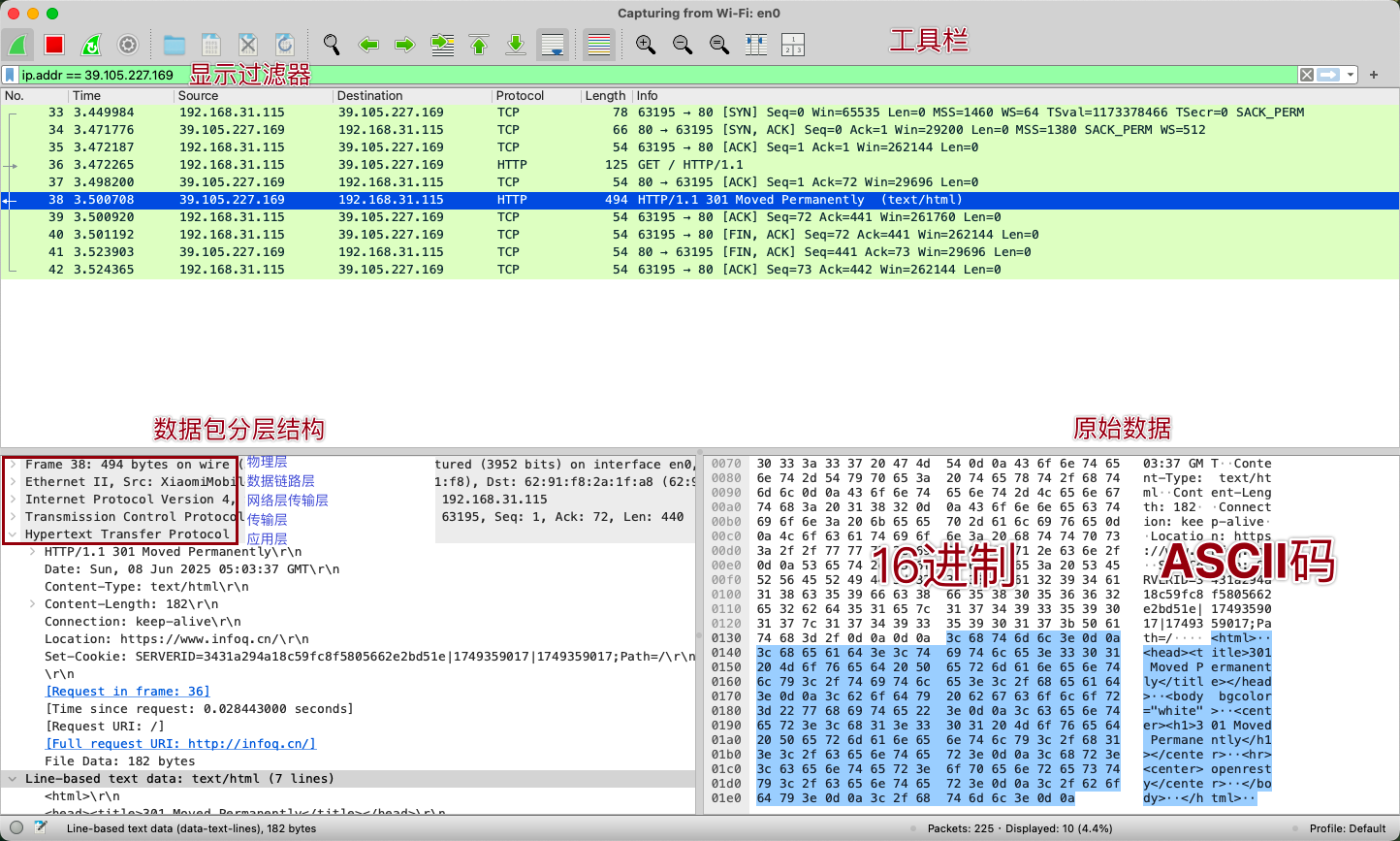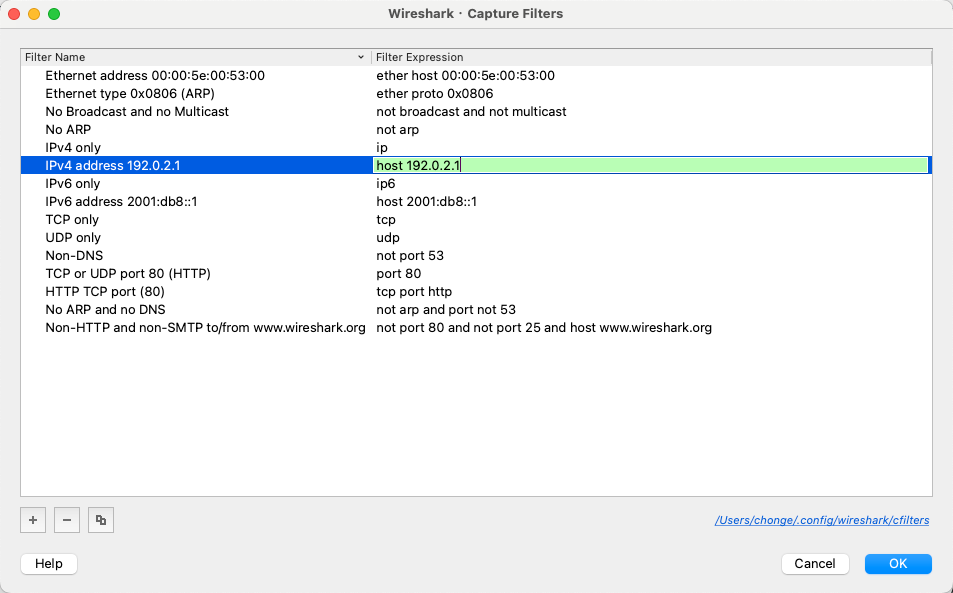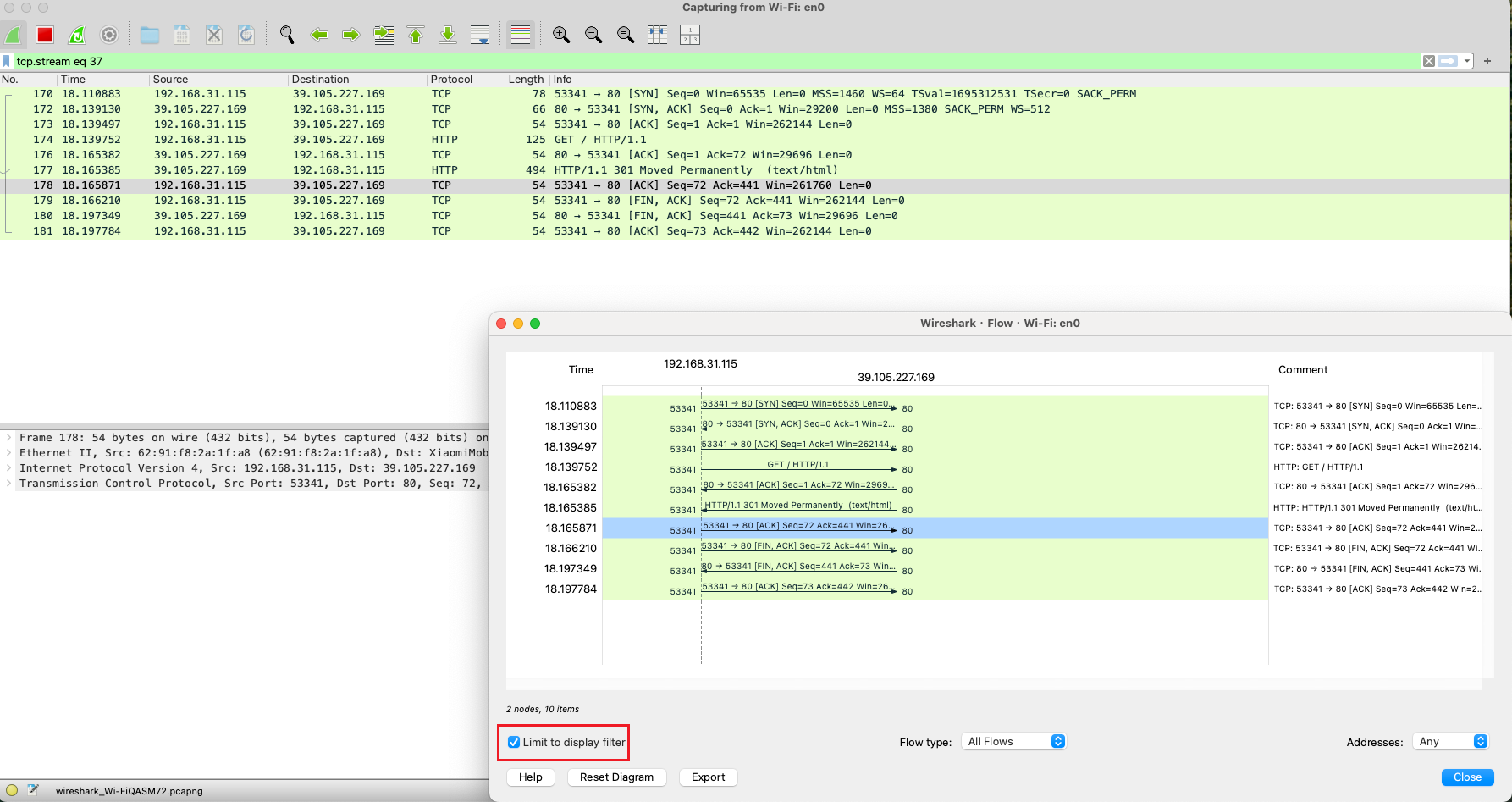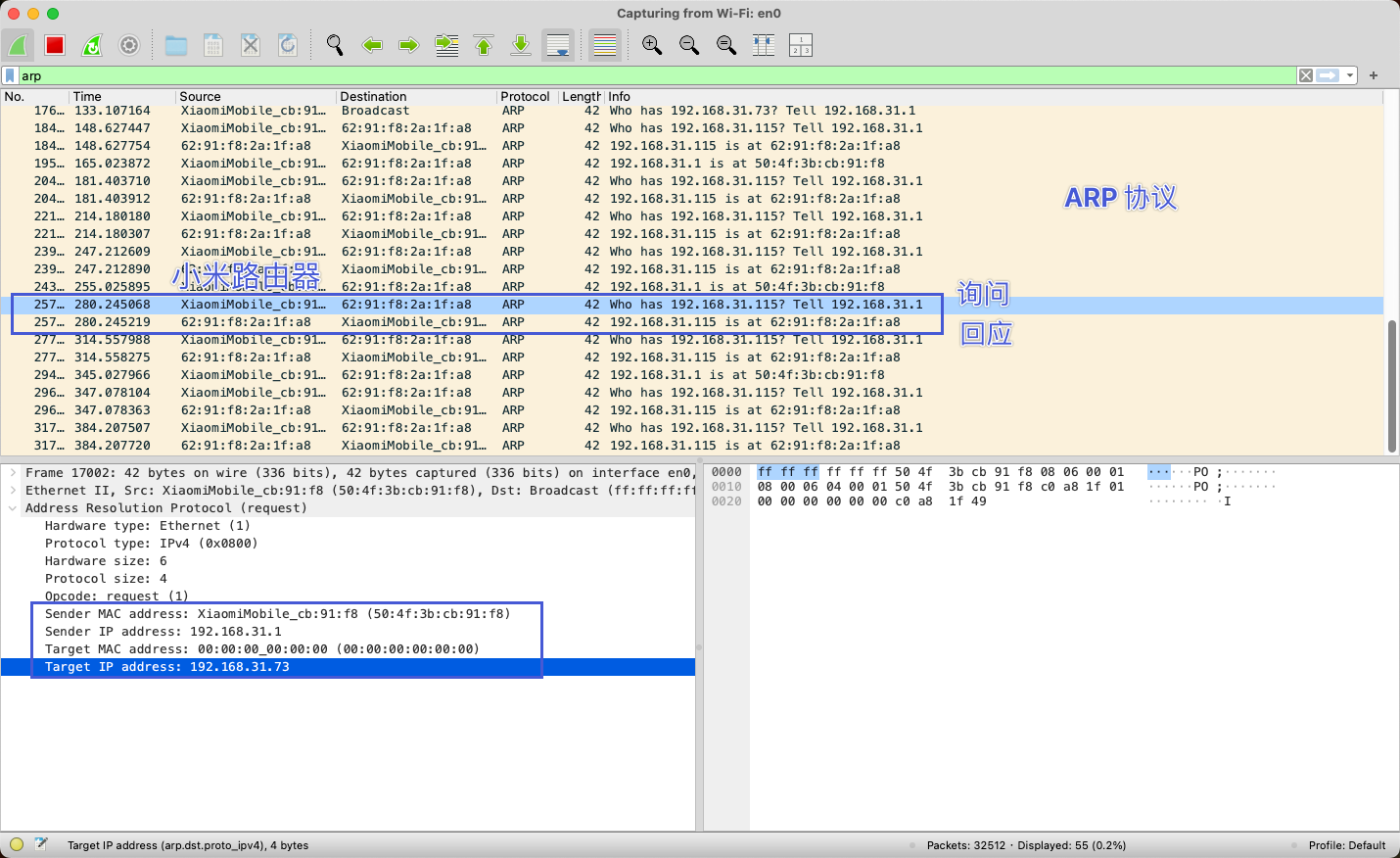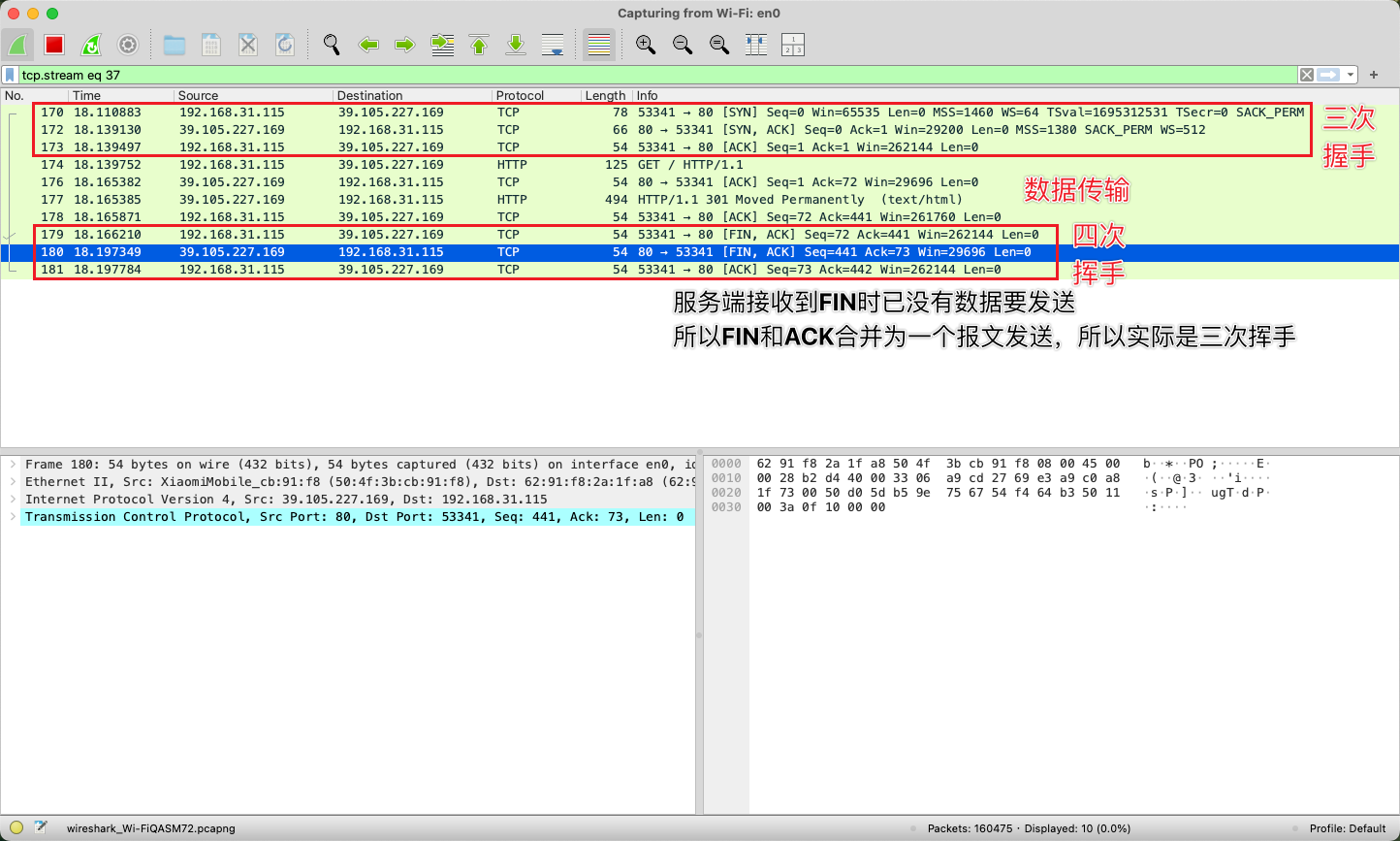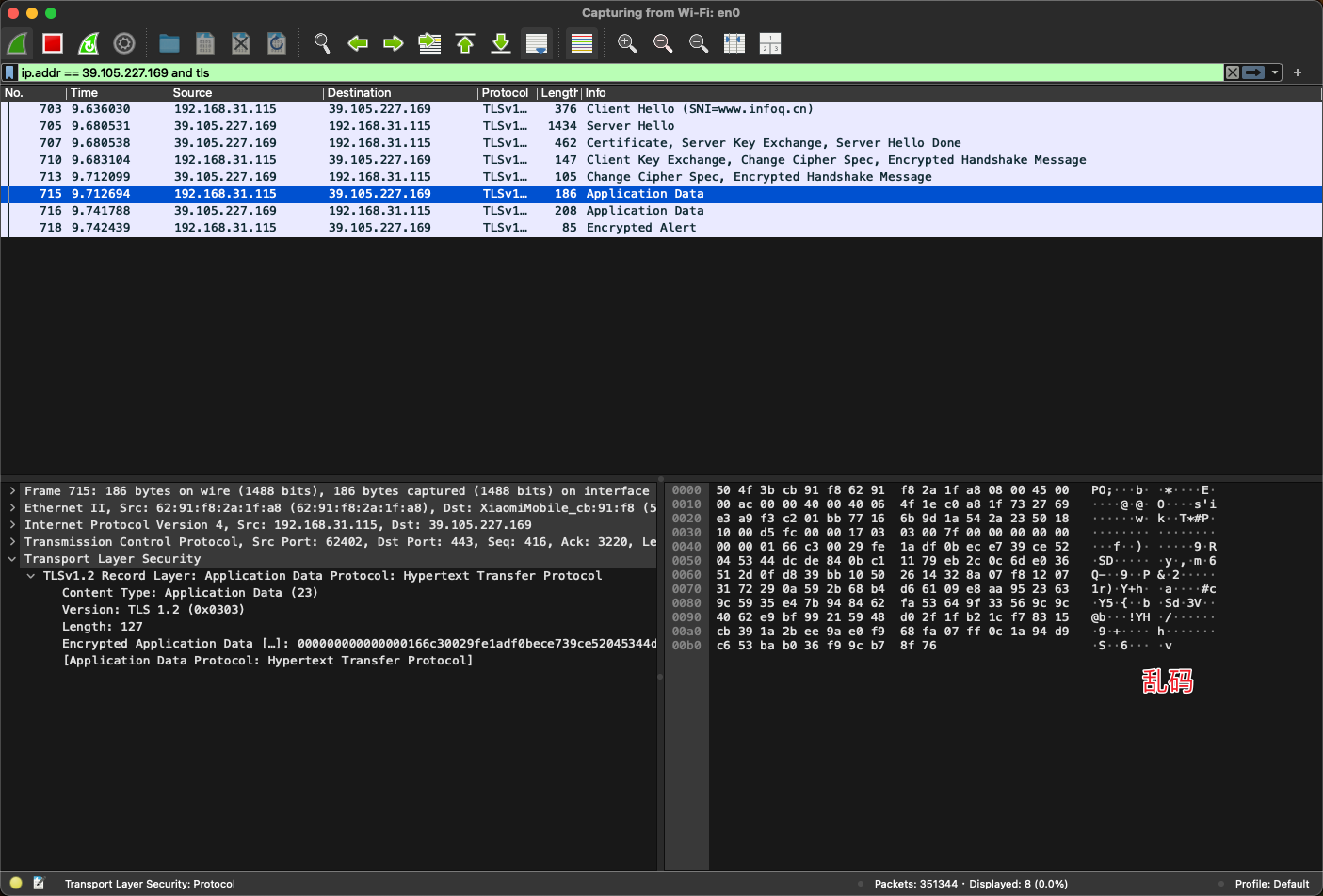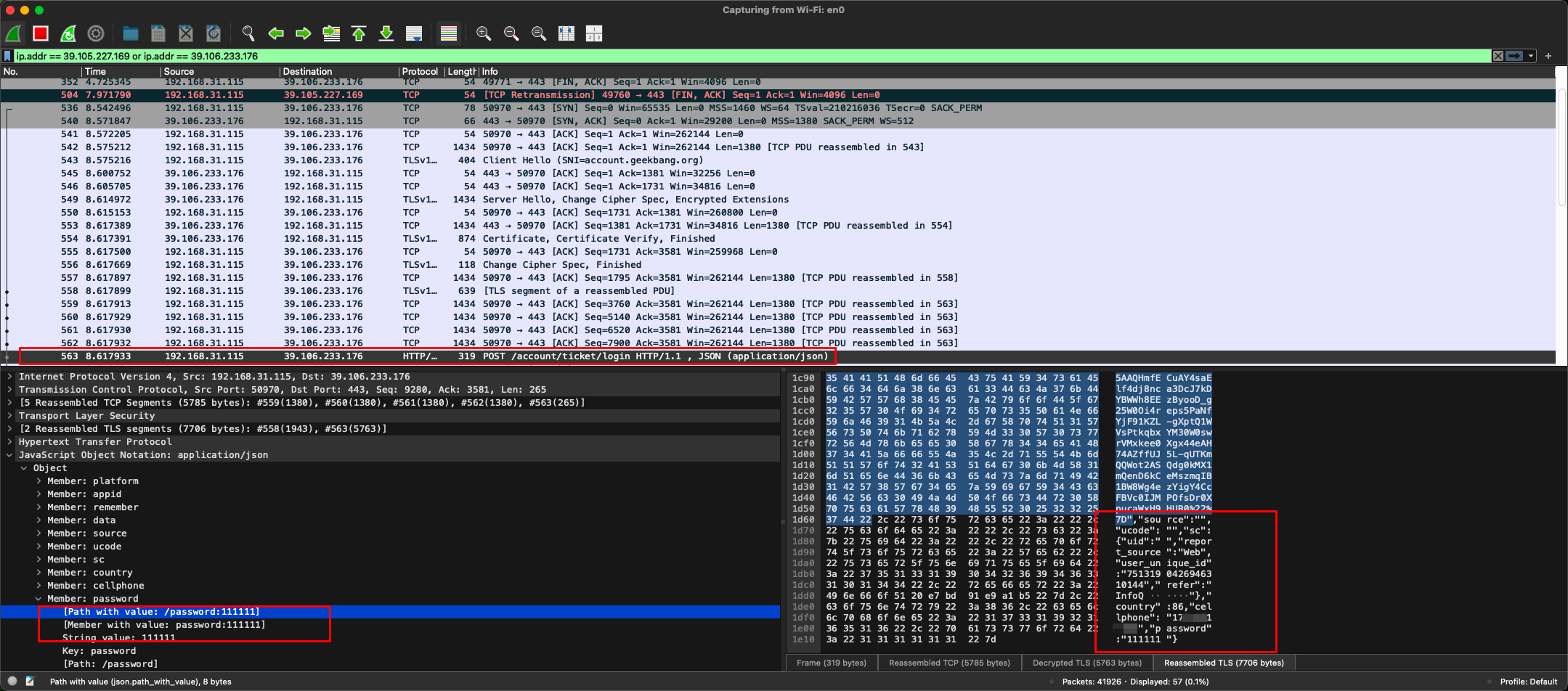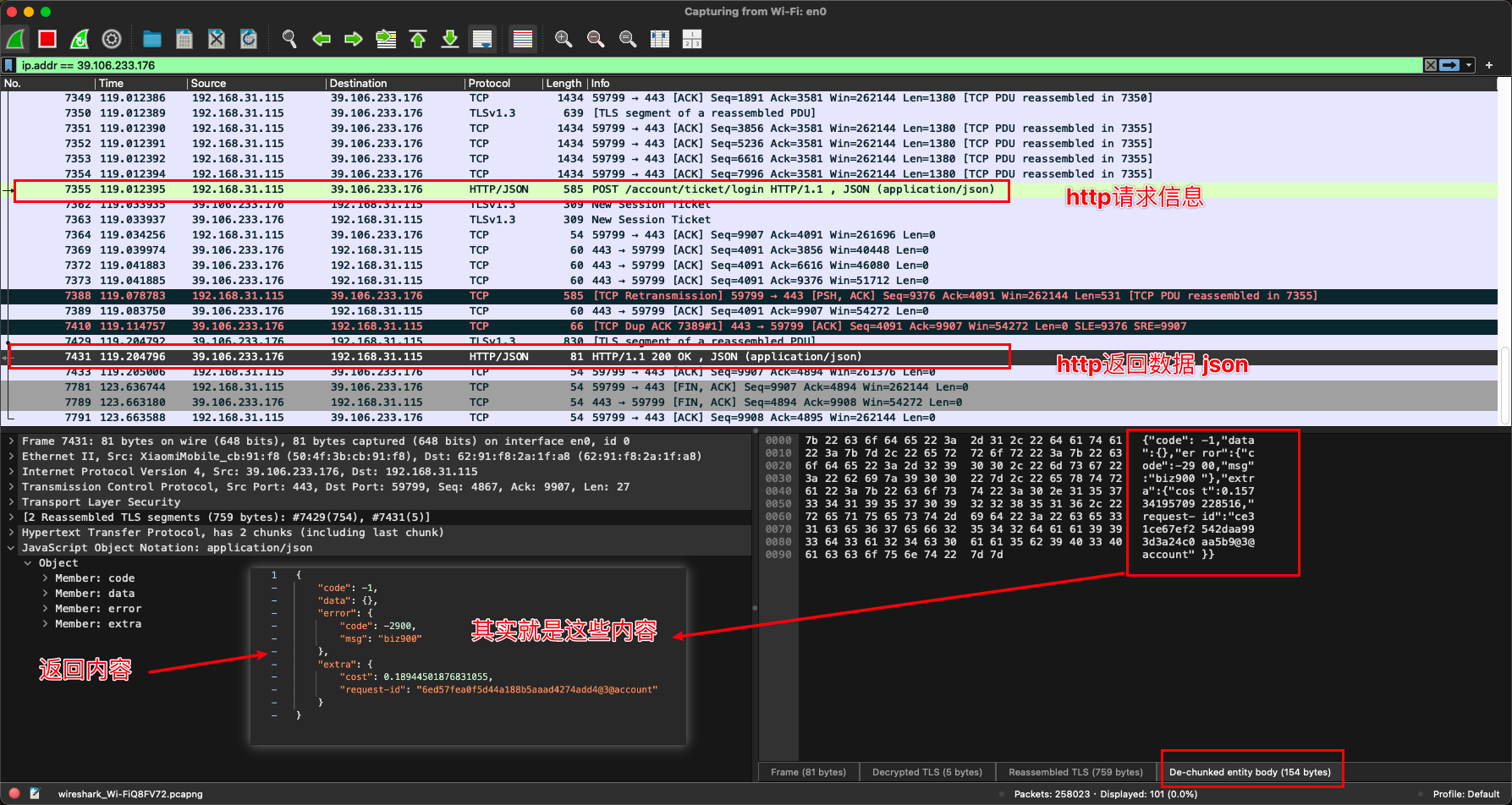WireShark¶
- 官网:https://www.wireshark.org/
- 官方文档:https://www.wireshark.org/docs/wsug_html_chunked/ChapterUsing.html
Wireshark is one of the best network packet analyzer. 工作在数据链路层,直接与网卡进行数据报文交换。
1998 年左右由 Gerald Combs 开发,原名 Ethereal,随后不断加入新的开发者,2006 年更名并交由 Wireshark 团队管理,2008 年推出 1.0 版本,2015 年推出 2.0 版本。
Wireshark 抓包数据流
Wireshark → libpcap → 内核网络栈 → 内核驱动 → 网卡(NIC)
pcap 是 Unix 系统用于捕获网络流量的 API
libpcap,即 packet capture library,是 Unix-like 系统的 Pcap API 实现
Npcap 是 Pcap API 的 Windows 实现,是 WinPcap(已不再维护)的改进版
内核网络栈(接口)
MacOS 系统:BPF(Berkeley Packet Filter)
Linux 系统:
传统路径:BPF、AF_PACKET
高性能路径:eBPF、PF_PACKET、XDP
在 MacOS 中,BPF 设备文件以 /dev/bpf* 的形式存在,即 libpcap 通过 /dev/bpf0、/dev/bpf1 等访问 BPF,默认只允许 root 用户或 wheel 组成员访问
受限于 MacOS 的 SIP 机制,手动修改权限会在重启后失效,所以需要通过 ChmodBPF.pkg 来获取持久化的 /dev/bpf* 的权限,使普通用户也能访问
Mac 安装包
选择网卡,双击进入抓包页面
在 View/Internals/Supported Protocols 菜单下可以看到 WireShark 支持的所有协议以及支持的过滤属性等
过滤器¶
面对 Wireshark 抓取的海量数据无从下手,就需要使用过滤器
捕获过滤器¶
只捕获符合条件的数据包
Capture -> Capture Filters
比如只捕获指定 host 的流量
host 地址可以在目标网站的请求头中找到
显示过滤器¶
根据条件过滤已经捕获的数据包
and 或者 &&
or
eq 或者 == 完全匹配
contains 模糊匹配
ws.col.info contains "200 OK"
http.host contains "example.com"
http.request.method == "GET"
tcp.port == 80
tcp.stream == index
ip.addr == xxx.xx.xx.x
Wireshark 为了方便跟踪每一个流,根据「原 ip 和 端口号,目标 ip 和 端口号」计算出一个 Stream index 用于唯一标识一个数据流
如果不知道过滤器怎么写,在任意条数据上右键,选择作为过滤器应用即可
Flow Graph¶
Statistics -> Flow Graph
协议分析¶
参考视频:https://youtu.be/0uZfyduC0A0
ARP¶
TCP¶
TLS¶
四次握手之后,数据被会话密钥(Session key)加密,Wireshark 如果想解密消息则需要拿到客户端生成的预主密钥(Premaster secret),然后推断出会话密钥
通过配置环境变量,让浏览器将预主密钥写入到日志文件:SSLKEYLOGFILE
# Safari 不支持直接导出密钥,需使用 Chromium 或 Firefox
export SSLKEYLOGFILE="/tmp/sslkeylog.log" # 务必妥善保管,测试后记得将文件删除
open -a "Microsoft Edge" --args --ssl-key-log-file=$SSLKEYLOGFILE # 或者 Google Chrome
然后将预主密钥文件导入 Wireshark:首选项 -> 协议 -> TLS
最后抓取的 HTTPs 协议数据即可被解析
HTTPs¶
- 请求
- 返回
抓包 iPhone¶
将手机连接电脑,当手机上弹出如下图的提示框,选择信任
如果 Mac 没有弹出信任提示框,可在:
Finder(访达)-位置-「设备名」中点一下信任,然后查看手机
然后打开终端,借助 rvictl 工具开启虚拟网卡,开启后可在 WireShark 中看到虚拟网卡「rvi0」,双击即可抓包
rvictl, Remote Virtual Interface,是 Xcode 带的一个工具,可以在 macOS 上为连接的 iOS 设备创建一个虚拟网络接口
rvictl -s udid # 开启虚拟网卡:rvi0
rvictl -l # 查看当前开启的设备
rvictl -x udid # 关闭